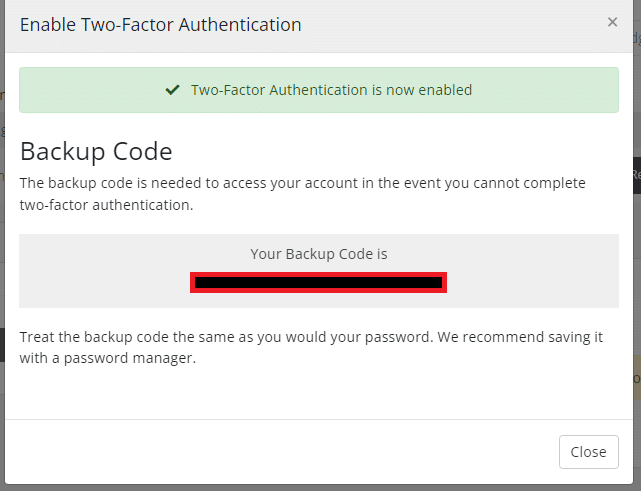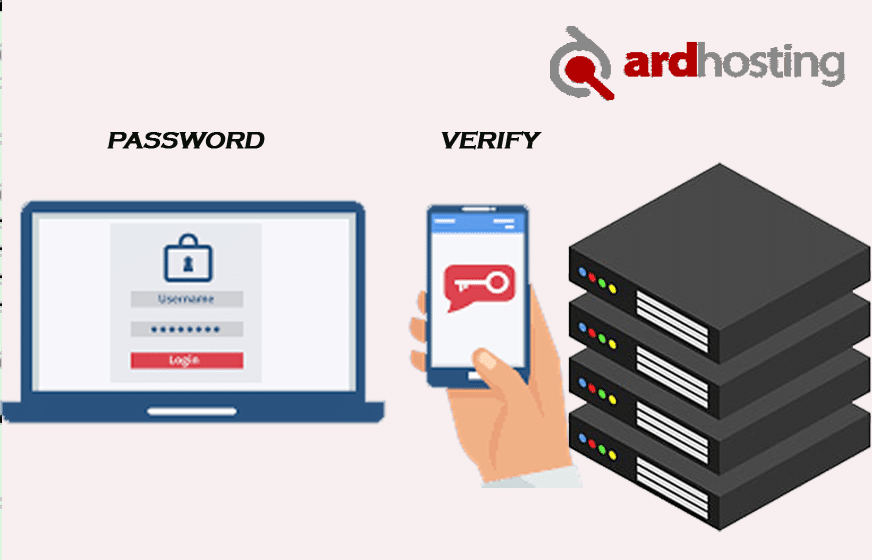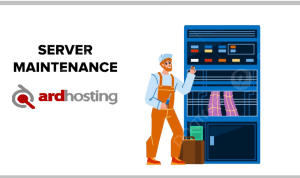Pengertian Two Factor Authentication
Two Factor Authentication atau verifikasi dua langkah adalah sebuah fitur opsional keamanan, yang berfungsi untuk lebih mengamankan akun anda dari berbagai kejahatan digital, salah satunya adalah peretasan. Verifikasi dua langkah sendiri sudah digunakan oleh banyak pengembang di dunia untuk mengamankan data-data milik penggunanya.
Bagaimana Cara Kerjanya?
- Ketika menggunakan fitur two factor autehtication biasanya kamu diminta untuk mengetikan nomor telepon
- Jika sudah memasukan data nomor telepon, sistem akan mengirimkan kode verifikasi ke nomor yang telah kamu masukan
- Kamu akan diminta untuk mengetikan kode sms yang telah dikirimkan melalui SMS sesuai dengan kode verifikasi
- kamu akan di minta memakai aplikasi authenticator untuk memasukan kode dengan aplikasi yang terhubung,contoh mengunakan google authenticator yang sering dipakai
Lalu, Apa Saja Fungsinya?
Fungsi verifikasi dua langkah ini yakni untuk memberikan keamanan ganda terhadap akun yang terdapat di layanan-layanan online. Sudah banyak jejaring sosial yang menggunakan seperti Instagram, Facebook, WhatsApp, Web dan lain-lain.
untuk penggunaan 2FA pada client area yang dipakai ardhosting.com yaitu https://client.ardhosting.com
iya menggunakan sistem nomer 4 yaitu aplikasi authenticator mengunakan google authenticator
berikut tutorial nya
- Unduh dan Instal Aplikasi. Langkah pertama dalam menggunakan Google Authenticator adalah mengunduh aplikasi tersebut.
- Untuk android diplaystore dan untuk pengguna ios di apple store
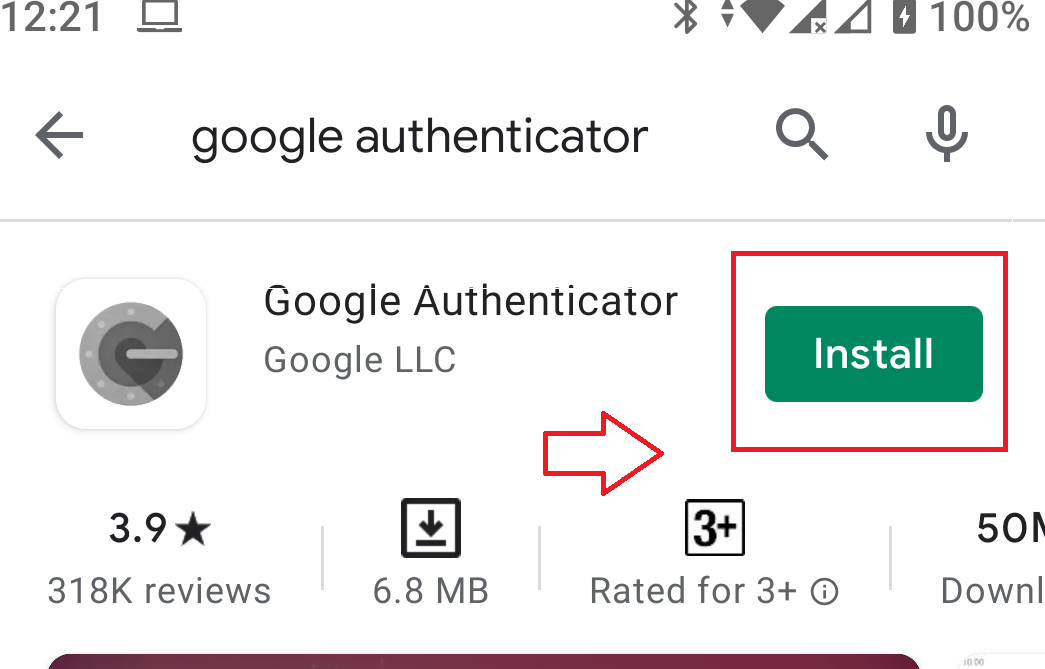
gambar plasytore untuk android
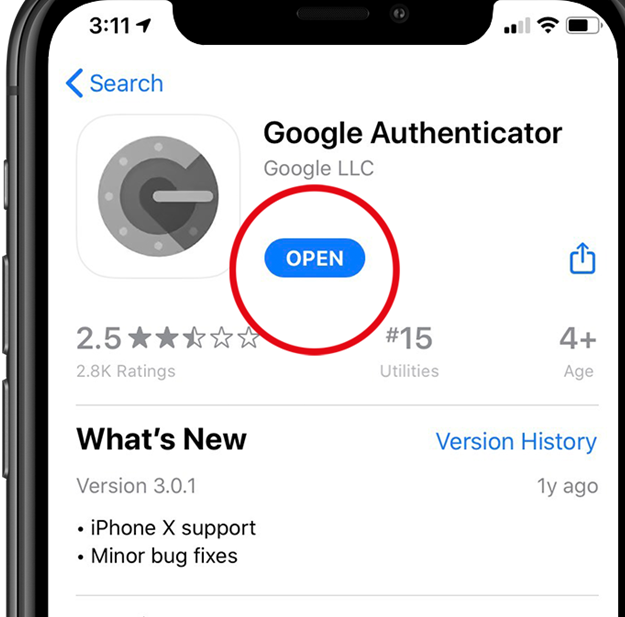
gambar applikasi apple store untuk pengguna IOS
3.Login ke client area client.ardhosting.com
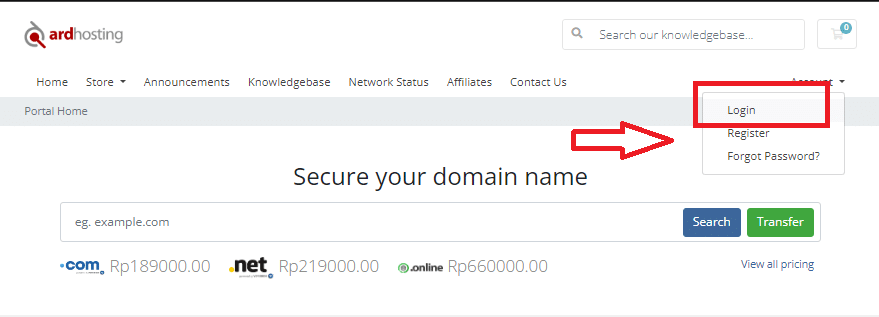
4.Masukan user dan password nya
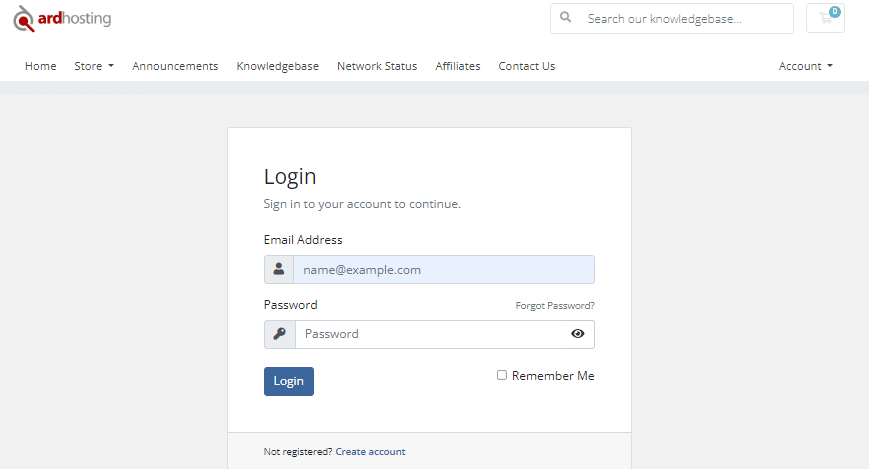
5.Klik pojok kiri atas menu Security Setting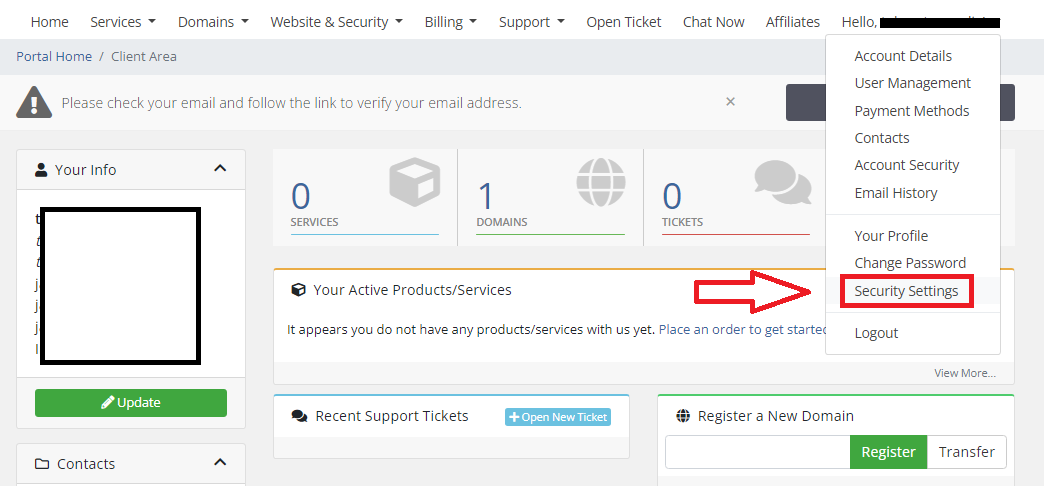
6.Dilanjutkan menekan tombol Click here to enable
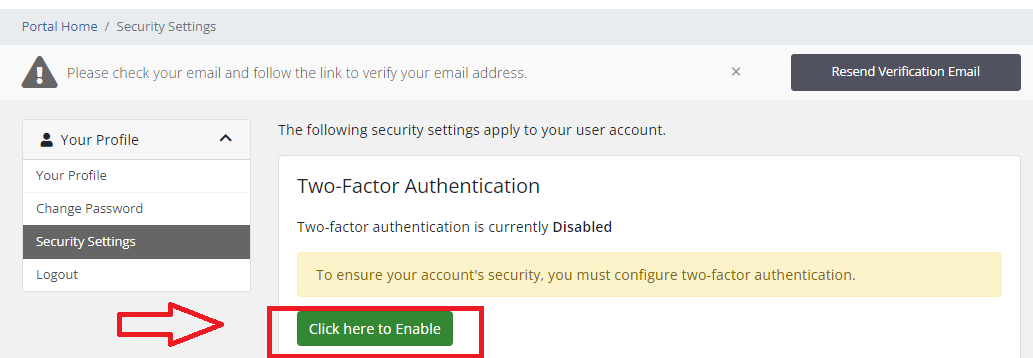
7.Dilanjurkan mengklik tombil Get started
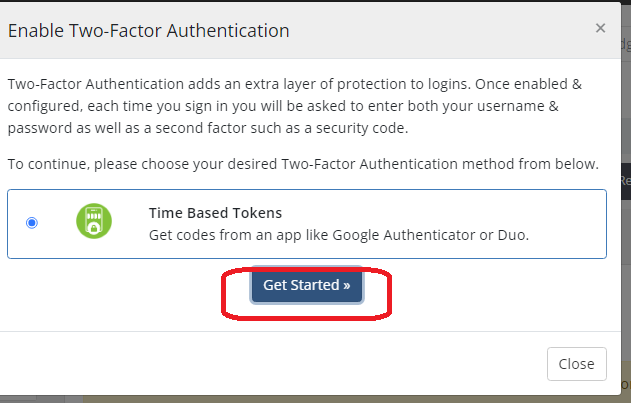
8.Scan QR code atau kode manual pada aplikasi Google Authenticator
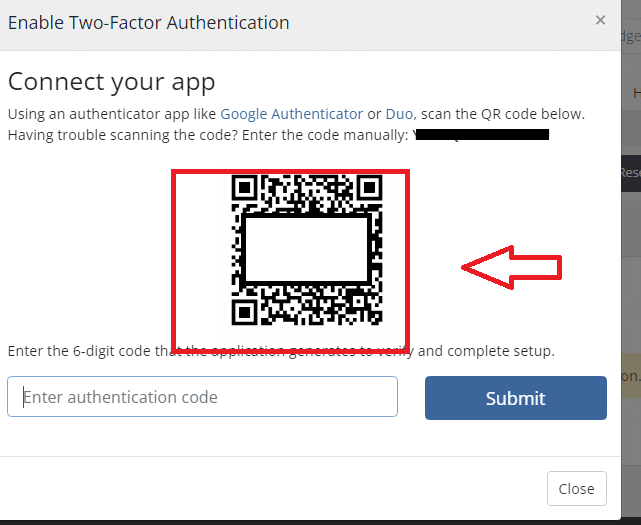
9.Masuk ke aplikasi google authenticator dan klik tanda tambah (+)
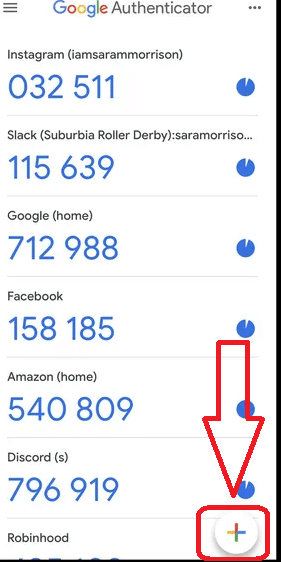
9.Pilih scan A QR code untuk scan barcode yang muncul lewat camera HP anda yang Enter A Setup Key masukan kode manual
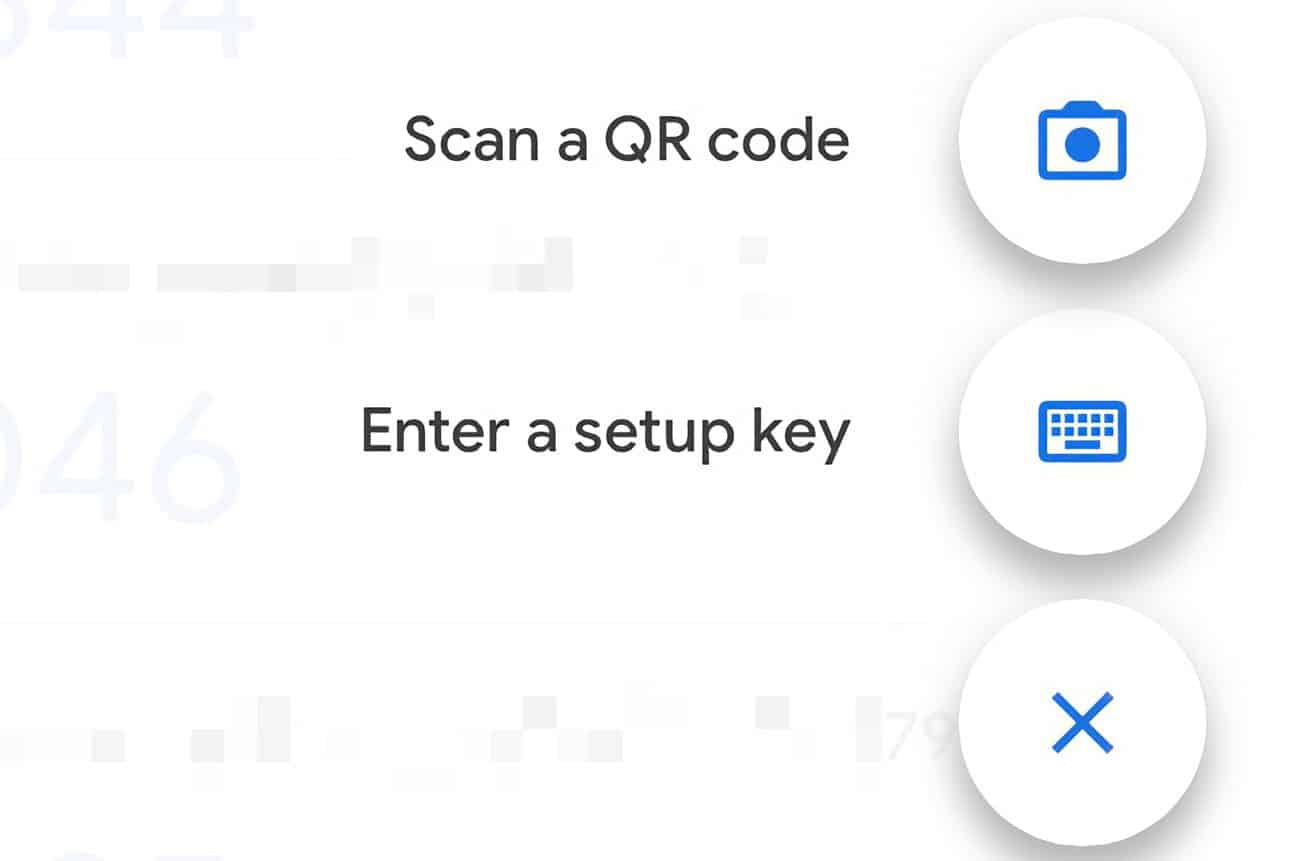
10.Setelah di scan akan muncul kode khusus client.ardhosting.com
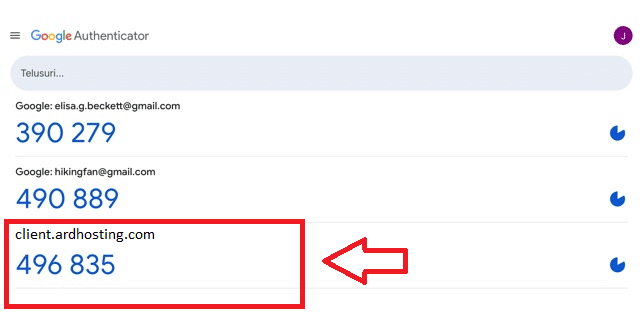
11.Masukkan Kode yang Ditampilkan. di aplikasi Google Authenticator klik submit
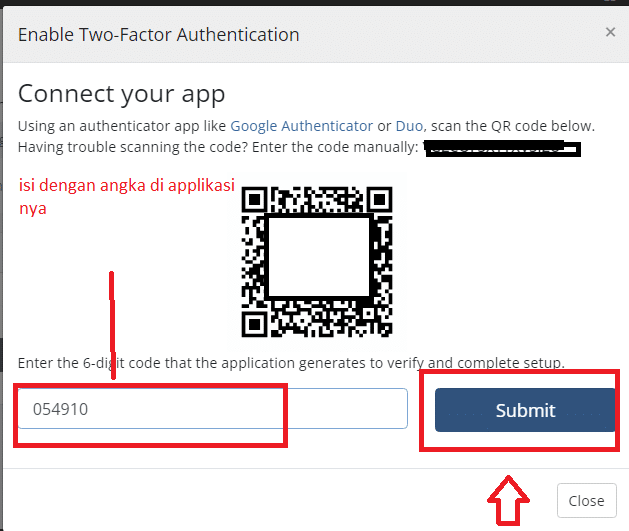
12.Simpan code backup ketika terjadi apa apa pada aplikasi Google Authenticator